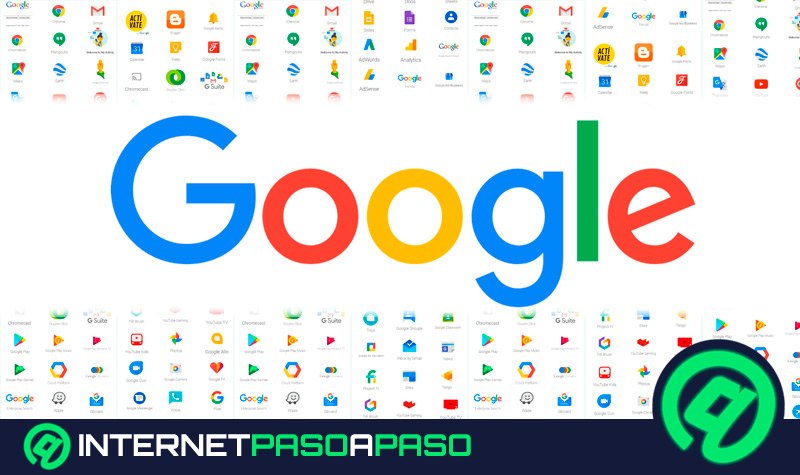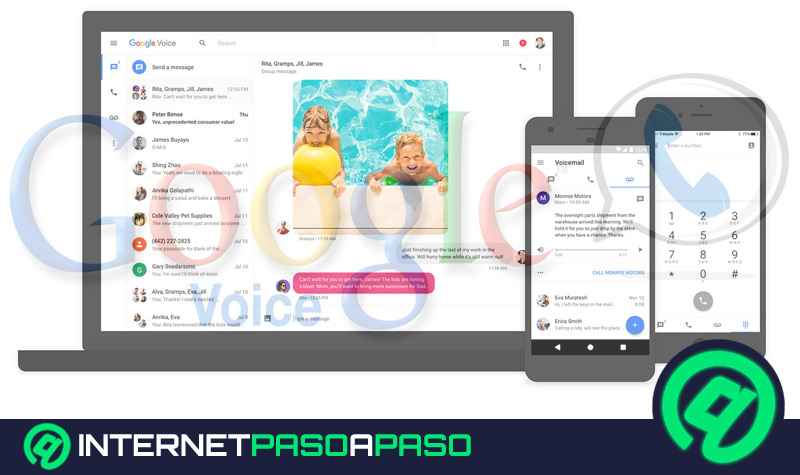Desde los comienzos de la humanidad al ser humano le ha interesado los elementos que veía en el cielo. Gracias a la tecnología actual, por medio de Google Sky, hoy es posible conocer la superficie de la Luna y de Marte, como así también las constelaciones y algunas galaxias.
En este artículo hablaremos de esta formidable herramienta que creó Google para que puedas manejar la aplicación como un verdadero astrólogo.
Te mostraremos una lista con los mejores trucos de Google Sky para sacarle el máximo provecho a esta función. Presta atención a todos los detalles y descubre los secretos del universo.
¿Qué es Google Sky y para qué sirve esta funcionalidad de Google Earth?
Google Earth es un software que reúne imágenes satelitales para transformar el globo terráqueo en una imagen 3D y de esta manera poder ver, de forma virtual, la cartografía, la hidrografía y los accidentes geográficos de la Tierra. A su vez, este programa tiene una herramienta que permite ver el cielo, las constelaciones, las estrellas y hasta las galaxias, llamado Sky.
Las imágenes son tomadas por telescopios de la más alta tecnología, en las que se pueden modificar la opacidad, analizarla por medio de rayos infrarrojos y también por métodos que usan microondas. De esta manera es posible encontrar el nombre de varios cuerpos celestes usando una barra de búsqueda.
Aprende paso a paso cómo utilizar Google Sky para ver todo el firmamento
Te mostraremos a continuación cómo aprovechar al máximo Google Sky para ver todo el firmamento en tu pantalla. ¡Conoce cada detalle de esta poderosa herramienta!
Veamos a continuación:
Buscar objetivos
Para buscar objetos celestes vas a tener que ingresar el nombre del cuerpo y luego presionar el botón Buscar ubicado en la parte superior izquierda de la pantalla, al lado de la palabra Google. Podrás ingresar el nombre de una galaxia, de una estrella, coordenadas y también nebulosas.
Desplazarse por el cielo
Cuando necesitas desplazarte por el firmamento, solo deberás tener presionado el botón izquierdo del ratón y mover el puntero por la pantalla y de esta manera vas a disfrutar de todo cielo en pocos pasos. Otra manera que tienes de hacerlo es utilizar las flechas direccionales. Para ir al norte tendrás que presionar la tecla RePág (arriba) y al sur deberás pulsar la AvPág (abajo). En cambio, si necesitas moverte al este vas a tener que elegir la tecla Fin (derecha) y para el oeste la tecla llamada Inicio (izquierda).
Acercar o alejar mapa
Si quieres acercar o alejar la imagen vas a tener que mantener presionado los signos más y menos ubicados en la parte inferior derecha de la pantalla. También podrás hacer lo mismo moviendo para adelante o para atrás el scroll del mouse.
Vistas diferentes
Una vez que hayas encontrado la imagen que deseas ver podrás utilizar diferentes métodos de visión, los cuales se encuentran ubicado en la parte superior derecha de la pantalla.
Estos son:
- Infrarrojos: vas a ver la fotografía de la vista actual a través de imágenes infrarrojas.
- Microonda: se podrá ver las imágenes por medio de microondas usadas por los satélites y telescopios.
- Histórico: a diferencia de los dos anteriores, con esta función podrás analizar la imagen histórica del cielo.
En todos los casos vas a poder ajustar la opacidad moviendo el interruptor que podrás encontrarlo debajo de cada opción.
Colección de imágenes
En el área inferior de la pantalla podrás encontrar un conjunto de imágenes que pertenecen a un mismo tema.
Para acceder a las mismas tendrás que presionar en la página principal y luego elegir alguna de las siguientes:
- Nuestro sistema solar.
- Constelaciones.
- Expositor del Hubble.
- Astronomía casera.
- Imágenes de rayos X del Chandra.
- Imágenes del telescopio ultravioleta GALEX.
- Imágenes del telescopio de infrarrojos Spitzer.
También podrás encontrar la herramienta Earth & Sky Podcasts dentro de este menú. Una vez que hayas elegido de una de las categorías que te hemos mencionado, deberás hacer clic en ella para que se despliegue las diferentes imágenes que puedes analizar. También podrás modificar el nivel de opacidad por medio del interruptor ubicado en la sección inferior izquierda de la pantalla.
Compartir vínculo
La vista actual que tienes de una imagen puedes compartirla con cualquier persona o publicarla en una página web. Para esto necesitarás obtener un vínculo que lo podrás conseguir presionando el botón Enlazar con esta página, el cual lo vas a encontrar debajo de las palabras Google Sky, en el sector superior izquierdo de la aplicación. Cuando pulsas en esta herramienta, tendrás que dirigirte a la mensajería instantánea, red social o editor de tu sitio web y luego presionar al mismo tiempo las teclas Ctrl + V.
Compartir imagen
De la misma manera que puedes compartir un enlace también tendrás la posibilidad de distribuir una imagen actual. Para esto vas a tener que dirigirte a la función Imprimir ubicada en la parte superior derecha de la pantalla. Se abrirá una nueva ventana en la cual deberás elegir en el campo Destino la opción Guardar como PDF. A continuación, vas a tener que pulsar en el botón Guardar para elegir la carpeta en la que deseas bajarla en tu ordenador.
Trucos de Google Sky para sacarle el máximo provecho a esta función de Google
Para sacarle el máximo provecho a Google Sky te mostraremos a continuación algunos secretos que esconde esta herramienta y que te ayudarán para mejorar tu experiencia de usuario.
Los más importantes son:
Explora de cerca la Luna y Marte
Más allá de la posibilidad de elegir algunas galaxias o constelaciones es posible conocer de cerca imágenes de Marte y del satélite natural de la Tierra. Podrás elegir tres tipos de vista, por elevación; visible y por medio de rayos infrarrojos. Para acceder a estas opciones vas a tener que pulsar en el botón Moon (para ver la Luna) o en Mars (si deseas conocer de cerca el planeta rojo), ubicados en el área superior izquierda de la herramienta de Google.
Solicita ayuda
Si todavía no sabes manejar bien la herramienta ¡no te preocupes! porque podrás utilizar la ayuda que te brinda la función de Google Earth. Para ello deberás presionar en el botón Ayuda, el cual lo podrás encontrar en el margen superior izquierdo de la app.
Acerca o aleja la imagen con el ratón
Más allá de poder utilizar los signos más y menos que tienes en la izquierda, también puedes agrandar o alejar la imagen usando el scroll wheel -o rueda central- del ratón. De esta manera ahorrarás tiempo evitando sacar tu mano del mouse.
Conoce en detalle la información de cada cuerpo celeste
Si eliges, por ejemplo, la galaxia del Cigarro y la galaxia de Bode te aparecerá una etiqueta en el centro de la pantalla. Esta ventana contiene enlaces que te derivan a páginas web oficiales de instituciones prestigiosas que estudian a estas galaxias. Por lo tanto, no solo verás las imágenes, sino también podrás conocer detalles científicos sobre estos cuerpos del firmamento.
Activa la pantalla en modo completo
Para disfrutar al máximo de las imágenes podrás verlas en toda la pantalla de tu ordenador presionando F11, pero también vas a poder seguir quitando elementos para que no interrumpan tu visión. Para esta última alternativa deberás presionar el icono que se encuentra en la parte derecha de la pantalla, representado por cuatro ángulos rectos que casi forman un cuadrado.


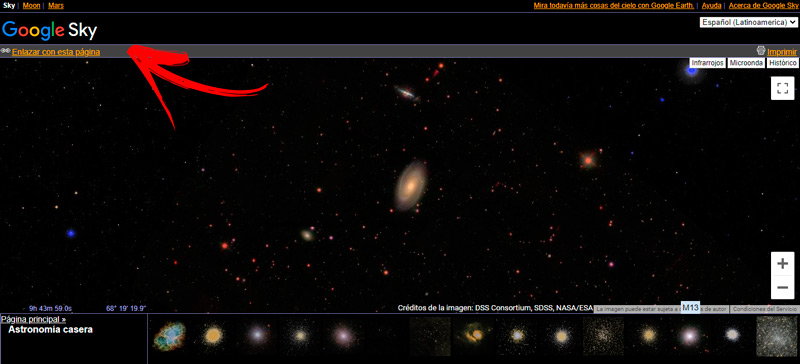
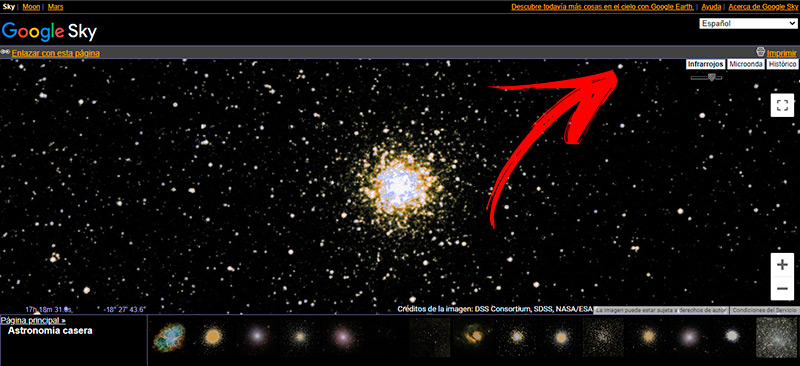
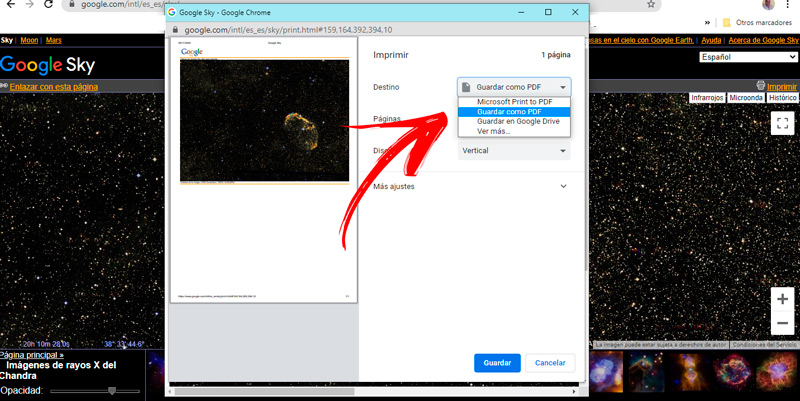
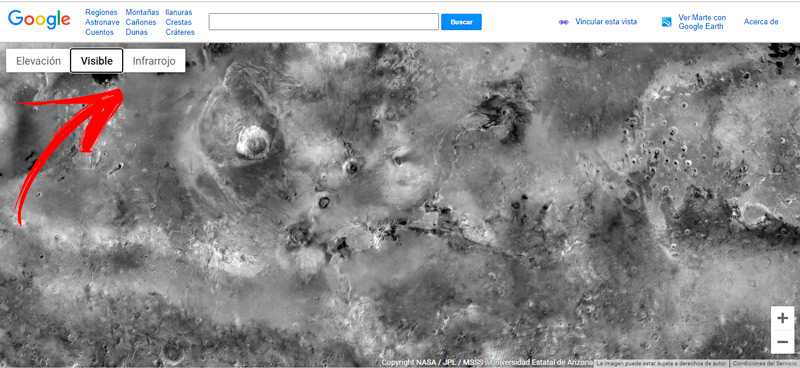


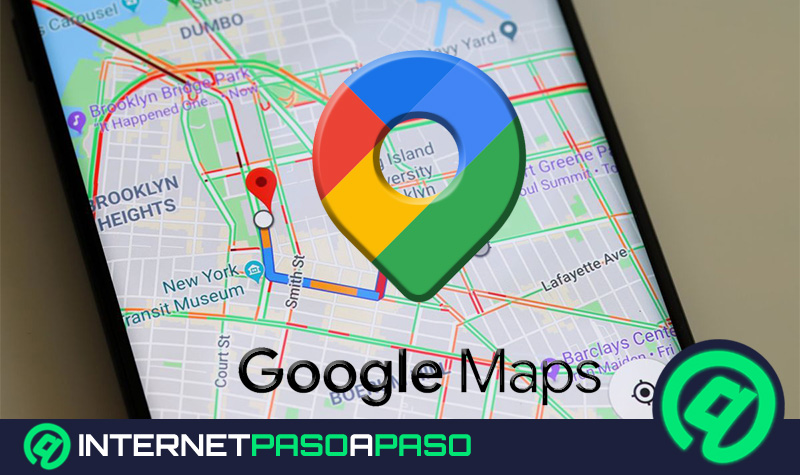
![¿Cuáles son las mejores aplicaciones y programas para quitar las cuentas de Google de tu smartphone Android? Lista [year]](https://internetpasoapaso.com/wp-content/uploads/¿Cuáles-son-las-mejores-aplicaciones-y-programas-para-quitar-las-cuentas-de-Google-de-tu-smartphone-Android-Lista-year.jpg)